Penyelesaian skrin hitam penskalaan Win10gpu
Ramai pengguna mungkin secara tidak sengaja mengklik pada fungsi penskalaan GPU apabila menggunakan komputer mereka, mengakibatkan masalah skrin hitam jadi bagaimana mereka harus menanganinya? Hari ini saya telah membawakan anda penyelesaian terperinci untuk dilihat.
Skrin hitam penskalaan gpu Win10:
1 Kembali ke mod selamat dan matikan penskalaan gpu dalam mod selamat.
2 Mulakan semula komputer, tekan F8, pilih mod VGA, dan masukkan semula sistem untuk menyediakan.
2 Laraskan resolusi monitor kembali kepada julat penggunaan harian biasa, dan kadar penyegaran boleh dilaraskan kepada kadar rata yang lebih rendah daripada biasa.
4. Nyahpasang pemacu kad grafik dalam mod selamat dan cuba pasang semula pemacu kad grafik.
Kaedah penskalaan Win10gpu:
1 Klik ikon pemacu kad grafik pada bar tugas.
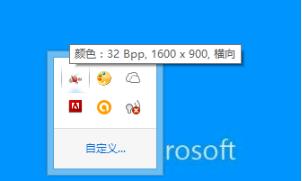
2 Pilih "Pengurusan Desktop" dan klik "Desktop Properties".
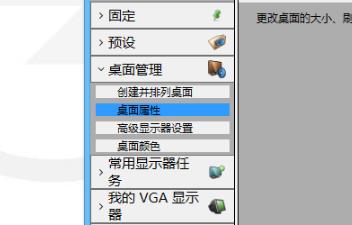
3.
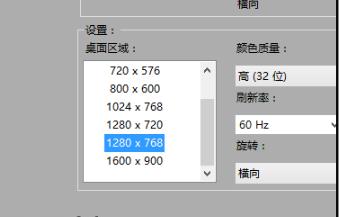
4 Klik "Apply" apabila selesai.
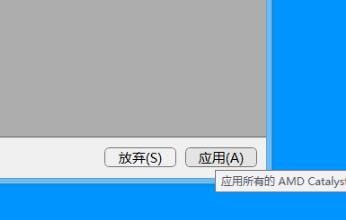
5. Selepas memasuki tetingkap pemacu kad grafik, klik "Monitor VGA Saya—>Penskalaan Imej".
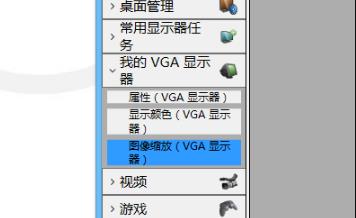
6. Skala mengikut keperluan anda.
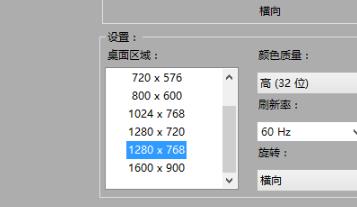
7 Klik Apply apabila selesai.
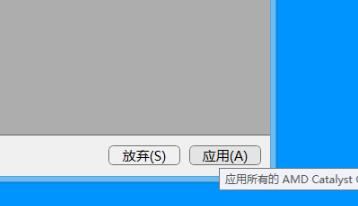
Jika anda mempunyai soalan lain, anda boleh menyemaknya untuk mengetahui lebih lanjut tentang penggunaan win10gpu~
Atas ialah kandungan terperinci Penyelesaian skrin hitam penskalaan Win10gpu. Untuk maklumat lanjut, sila ikut artikel berkaitan lain di laman web China PHP!

Alat AI Hot

Undresser.AI Undress
Apl berkuasa AI untuk mencipta foto bogel yang realistik

AI Clothes Remover
Alat AI dalam talian untuk mengeluarkan pakaian daripada foto.

Undress AI Tool
Gambar buka pakaian secara percuma

Clothoff.io
Penyingkiran pakaian AI

AI Hentai Generator
Menjana ai hentai secara percuma.

Artikel Panas

Alat panas

Notepad++7.3.1
Editor kod yang mudah digunakan dan percuma

SublimeText3 versi Cina
Versi Cina, sangat mudah digunakan

Hantar Studio 13.0.1
Persekitaran pembangunan bersepadu PHP yang berkuasa

Dreamweaver CS6
Alat pembangunan web visual

SublimeText3 versi Mac
Perisian penyuntingan kod peringkat Tuhan (SublimeText3)

Topik panas
 1386
1386
 52
52
 Penyelesaian kepada masalah bahawa sistem Win11 tidak dapat memasang pek bahasa Cina
Mar 09, 2024 am 09:48 AM
Penyelesaian kepada masalah bahawa sistem Win11 tidak dapat memasang pek bahasa Cina
Mar 09, 2024 am 09:48 AM
Penyelesaian kepada masalah sistem Win11 tidak dapat memasang pek bahasa Cina Dengan pelancaran sistem Windows 11, ramai pengguna mula menaik taraf sistem pengendalian mereka untuk mengalami fungsi dan antara muka baharu. Walau bagaimanapun, sesetengah pengguna mendapati bahawa mereka tidak dapat memasang pek bahasa Cina selepas menaik taraf, yang menyusahkan pengalaman mereka. Dalam artikel ini, kami akan membincangkan sebab mengapa sistem Win11 tidak dapat memasang pek bahasa Cina dan menyediakan beberapa penyelesaian untuk membantu pengguna menyelesaikan masalah ini. Analisis sebab Pertama, mari kita menganalisis ketidakupayaan sistem Win11 untuk
 Penyelesaian untuk Win11 tidak dapat memasang pek bahasa Cina
Mar 09, 2024 am 09:15 AM
Penyelesaian untuk Win11 tidak dapat memasang pek bahasa Cina
Mar 09, 2024 am 09:15 AM
Win11 ialah sistem pengendalian terkini yang dilancarkan oleh Microsoft Berbanding dengan versi sebelumnya, Win11 telah meningkatkan reka bentuk antara muka dan pengalaman pengguna. Walau bagaimanapun, sesetengah pengguna melaporkan bahawa mereka menghadapi masalah tidak dapat memasang pek bahasa Cina selepas memasang Win11, yang menyebabkan masalah untuk mereka menggunakan bahasa Cina dalam sistem. Artikel ini akan memberikan beberapa penyelesaian kepada masalah yang Win11 tidak dapat memasang pek bahasa Cina untuk membantu pengguna menggunakan bahasa Cina dengan lancar. Pertama, kita perlu memahami mengapa pek bahasa Cina tidak boleh dipasang. Secara umumnya, Win11
 Adakah saya perlu mendayakan pecutan perkakasan GPU?
Feb 26, 2024 pm 08:45 PM
Adakah saya perlu mendayakan pecutan perkakasan GPU?
Feb 26, 2024 pm 08:45 PM
Adakah perlu untuk mendayakan GPU dipercepatkan perkakasan? Dengan pembangunan dan kemajuan teknologi yang berterusan, GPU (Unit Pemprosesan Grafik), sebagai komponen teras pemprosesan grafik komputer, memainkan peranan penting. Walau bagaimanapun, sesetengah pengguna mungkin mempunyai soalan tentang sama ada pecutan perkakasan perlu dihidupkan. Artikel ini akan membincangkan keperluan pecutan perkakasan untuk GPU dan kesan menghidupkan pecutan perkakasan pada prestasi komputer dan pengalaman pengguna. Pertama, kita perlu memahami cara GPU dipercepatkan perkakasan berfungsi. GPU adalah khusus
 Strategi untuk menyelesaikan ketidakupayaan Win11 untuk memasang pek bahasa Cina
Mar 08, 2024 am 11:51 AM
Strategi untuk menyelesaikan ketidakupayaan Win11 untuk memasang pek bahasa Cina
Mar 08, 2024 am 11:51 AM
Strategi untuk menangani ketidakupayaan Win11 untuk memasang pek bahasa Cina Dengan pelancaran Windows 11, ramai pengguna tidak sabar untuk menaik taraf kepada sistem pengendalian baharu ini. Walau bagaimanapun, sesetengah pengguna mengalami kesukaran semasa cuba memasang pek bahasa Cina, menyebabkan mereka tidak dapat menggunakan antara muka bahasa Cina dengan betul. Dalam artikel ini, kami akan membincangkan masalah bahawa Win11 tidak dapat memasang pek bahasa Cina dan mencadangkan beberapa langkah balas. Mula-mula, mari kita terokai sebab terdapat masalah memasang pek bahasa Cina pada Win11. Ini mungkin disebabkan oleh sistem
 Isu zum Safari pada iPhone: Inilah penyelesaiannya
Apr 20, 2024 am 08:08 AM
Isu zum Safari pada iPhone: Inilah penyelesaiannya
Apr 20, 2024 am 08:08 AM
Jika anda tidak mempunyai kawalan ke atas tahap zum dalam Safari, menyelesaikan sesuatu boleh menjadi sukar. Jadi jika Safari kelihatan dizum keluar, itu mungkin menjadi masalah untuk anda. Berikut ialah beberapa cara anda boleh membetulkan isu zum kecil ini dalam Safari. 1. Pembesaran kursor: Pilih "Paparan" > "Pembesaran kursor" dalam bar menu Safari. Ini akan menjadikan kursor lebih kelihatan pada skrin, menjadikannya lebih mudah untuk dikawal. 2. Gerakkan tetikus: Ini mungkin kedengaran mudah, tetapi kadangkala hanya menggerakkan tetikus ke lokasi lain pada skrin boleh mengembalikannya ke saiz normal secara automatik. 3. Gunakan Pintasan Papan Kekunci Betulkan 1 – Tetapkan Semula Tahap Zum Anda boleh mengawal tahap zum terus daripada penyemak imbas Safari. Langkah 1 – Apabila anda berada di Safari
 Bagaimana untuk menggunakan kekunci pintasan untuk mengambil tangkapan skrin dalam Win8?
Mar 28, 2024 am 08:33 AM
Bagaimana untuk menggunakan kekunci pintasan untuk mengambil tangkapan skrin dalam Win8?
Mar 28, 2024 am 08:33 AM
Bagaimana untuk menggunakan kekunci pintasan untuk mengambil tangkapan skrin dalam Win8? Dalam penggunaan komputer harian kita, kita selalunya perlu mengambil tangkapan skrin kandungan pada skrin. Bagi pengguna sistem Windows 8, mengambil tangkapan skrin melalui kekunci pintasan adalah kaedah operasi yang mudah dan cekap. Dalam artikel ini, kami akan memperkenalkan beberapa kekunci pintasan yang biasa digunakan untuk mengambil tangkapan skrin dalam sistem Windows 8 untuk membantu anda mengambil tangkapan skrin dengan lebih cepat. Kaedah pertama ialah menggunakan kombinasi kekunci "Win key + PrintScreen key" untuk melaksanakan sepenuhnya
 Dok pengembangan kad grafik Beelink EX menjanjikan kehilangan prestasi GPU sifar
Aug 11, 2024 pm 09:55 PM
Dok pengembangan kad grafik Beelink EX menjanjikan kehilangan prestasi GPU sifar
Aug 11, 2024 pm 09:55 PM
Salah satu ciri menonjol Beelink GTi 14 yang dilancarkan baru-baru ini ialah PC mini mempunyai slot PCIe x8 tersembunyi di bawahnya. Pada pelancaran, syarikat itu berkata bahawa ini akan memudahkan untuk menyambungkan kad grafik luaran ke sistem. Beelink mempunyai n
 Bagaimana untuk mengezum halaman sebelah menyebelah dalam perkataan
Mar 19, 2024 pm 07:19 PM
Bagaimana untuk mengezum halaman sebelah menyebelah dalam perkataan
Mar 19, 2024 pm 07:19 PM
Apabila kami menggunakan dokumen perkataan untuk mengedit fail, kadang-kadang terdapat banyak halaman Kami ingin memaparkannya secara bersebelahan dan menyemak kesan keseluruhannya, tetapi kerana kami tidak tahu bagaimana untuk beroperasi, kami sering perlu menatal untuk masa yang lama untuk melihat halaman demi halaman. Saya tidak tahu sama ada anda pernah mengalami situasi yang sama, sebenarnya, kita boleh menyelesaikannya dengan mudah pada masa ini selagi kita belajar cara menetapkan perkataan zum halaman sebelah menyebelah. Di bawah, mari kita lihat dan belajar bersama. Mula-mula, kami mencipta dan membuka halaman baharu dalam dokumen Word, dan kemudian masukkan beberapa kandungan mudah untuk memudahkannya dibezakan. 2. Sebagai contoh, jika kita ingin merealisasikan zum perkataan dan paparan sebelah menyebelah, kita perlu mencari [Lihat] dalam bar menu, dan kemudian pilih [Multiple Pages] dalam pilihan alat paparan, seperti yang ditunjukkan dalam rajah. di bawah: 3. Cari [Multiple Pages] dan klik,




